Elegir una plantilla
Pages incluye dos categorías de plantillas que se han diseñado especialmente para crear libros EPUB.
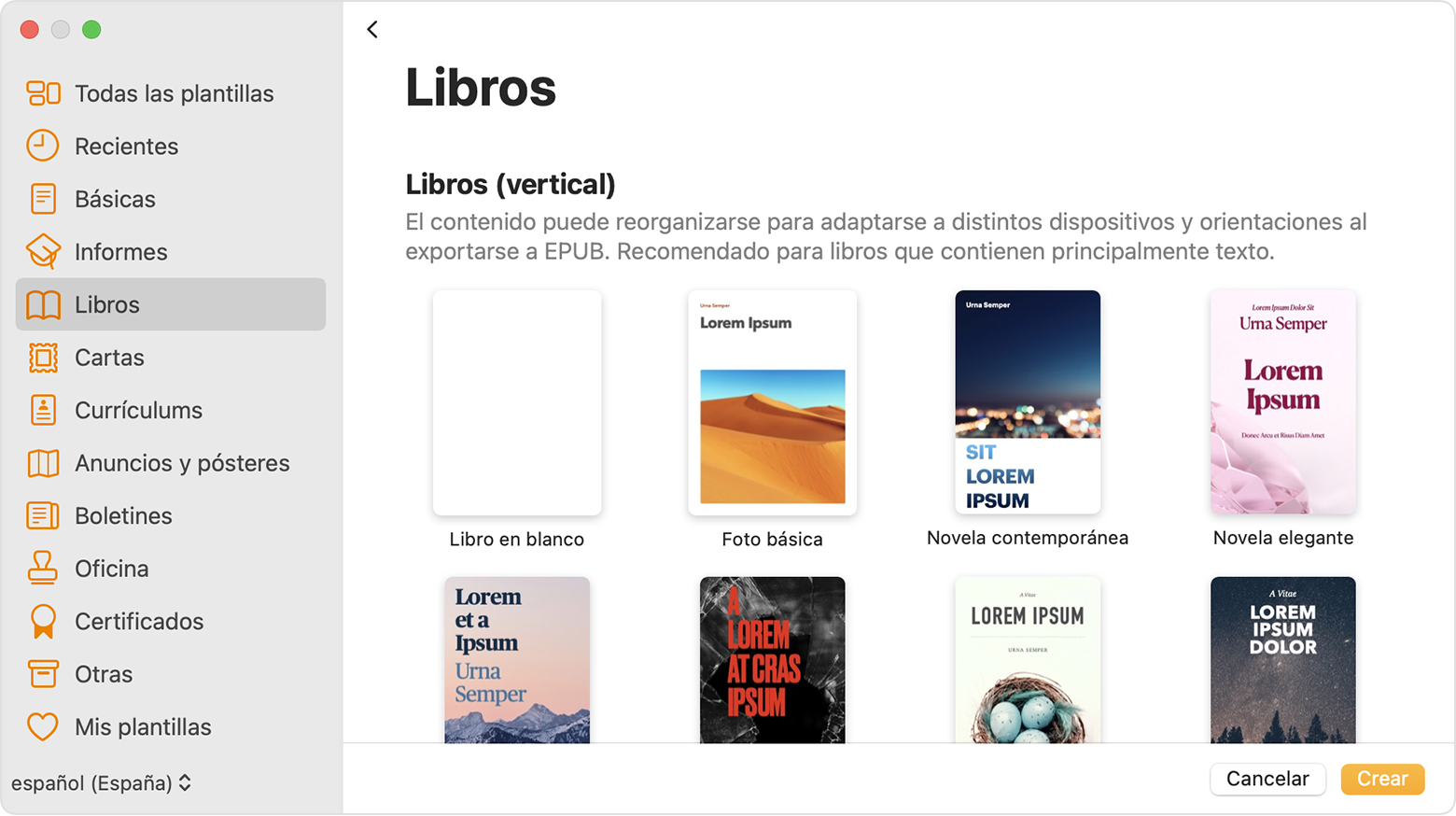
Para elegir una plantilla:
- Haz lo siguiente según el dispositivo:
- En Pages, en el Mac, elige Archivo > Nuevo.
- En el gestor de documentos de Pages en el iPhone, iPad o en iCloud.com, toca o haz clic en el botón Nuevo documento
 .
.
- En el selector de plantilla, desplázate hacia abajo hasta las plantillas de libros.
- Elige la plantilla que se adapte mejor a tu contenido:
- En el caso de libros que usan texto en su mayoría, elige una plantilla Vertical. Con una plantilla vertical, puedes elegir utilizar texto dinámico al exportar a EPUB. En el libro EPUB exportado, el texto se ajusta a los diversos tamaños y orientaciones de los dispositivos. Por ello, es posible que el libro presente un aspecto diferente al original cuando se abre en Apple Books o en otras apps de lectura.*
- Para los libros con muchas imágenes o texto en columnas, elige una plantilla horizontal. Las plantillas horizontales se exportan a EPUB con disposiciones corregidas. El diseño se mantiene en el libro EPUB exportado. El diseño no cambia en función del tamaño u orientación de un dispositivo.
* Si quieres que el diseño del libro EPUB Vertical coincida con el de tu documento, podrás exportar el documento basado en la plantilla Vertical como un EPUB de disposición fija.
Crear un libro en Pages
Una vez que hayas seleccionado una plantilla, puedes añadir texto, fotos, galerías de imágenes, vídeos, figuras, tablas, gráficos y tus propios dibujos al documento. Puedes grabar audio directamente en una página del documento y escucharlo en el EPUB. También puedes animar dibujos, que se reproducirán en tu EPUB. Y, para asegurarte de que el libro tenga un índice, usa la vista de índice en Pages para añadirlo.
Con una plantilla Vertical, se van creando páginas automáticamente conforme se añade contenido. El texto fluye automáticamente de una página a otra. Con una plantilla horizontal, debes añadir manualmente las páginas nuevas.
También puedes copiar una sección de un documento de procesamiento de textos en otro o una página de un documento de disposición de página en otro. Aprende a copiar y pegar páginas y secciones en el iPad, iPhone o Mac.
Si quieres que el texto fluya de una página a otra en una plantilla horizontal, puedes utilizar cuadros de texto vinculados en el documento.
Añadir páginas manualmente a una plantilla horizontal
Para añadir páginas a una plantilla horizontal en un Mac, elige Insertar > Página.
Para añadir páginas a una plantilla horizontal en un iPad:
- Pulsa el botón de opciones de visualización
 y, a continuación, activa Miniaturas de página.
y, a continuación, activa Miniaturas de página. - Pulsa la miniatura de la página que quieres que siga la nueva.
- Toca el botón para añadir página
 en la parte inferior de la vista Miniaturas de página y, a continuación, pulsa una de las opciones.
en la parte inferior de la vista Miniaturas de página y, a continuación, pulsa una de las opciones.
Para añadir páginas a una plantilla horizontal en un iPhone o iPad en el modo Split View:
- Toca los números de página en la parte inferior de la pantalla.
- Pulsa el botón para añadir página
 en la parte superior de la pantalla Miniaturas de página.
en la parte superior de la pantalla Miniaturas de página. - Pulsa una de las opciones y, a continuación, pulsa Seleccionar.
Exportar el documento como EPUB
Para crear un libro EPUB con tu documento, expórtalo como EPUB. Al exportar el documento como EPUB, Pages procesa automáticamente las imágenes para asegurarse de que el libro cumpla los requisitos estándar de la especificación EPUB.
Después de crear el libro EPUB, ya podrás verlo y compartirlo.
Pages en el iPhone o iPad
- Abrir el documento en Pages.
- En el iPhone, toca el botón Más
 . En el iPad, toca el nombre del documento o el botón Más, dependiendo de lo que veas en la barra de herramientas.
. En el iPad, toca el nombre del documento o el botón Más, dependiendo de lo que veas en la barra de herramientas. - Toca Exportar.
- Toca EPUB.
- Introduce un título y un nombre de autor; luego selecciona cualquier opción adicional para el libro. Más información sobre las opciones de creación de libros
- Pulsa Exportar y, luego, elige una opción:
- Para ver el libro en la app Libros de tu dispositivo, toca Libros.
- Para compartir el libro, toca una app como Mail o Mensajes.
- Para guardar el archivo en tu dispositivo o en iCloud Drive, elige Guardar en archivos y luego elige una ubicación.
También puedes exportar y enviar o guardar un archivo utilizando el menú Compartir de la barra de herramientas:
- Toca el botón Compartir
 en la barra de herramientas y, a continuación, Exportar y enviar.
en la barra de herramientas y, a continuación, Exportar y enviar. - Elige EPUB, cualquier opción adicional para ese formato y luego toca Exportar.
- Comparte o guarda el archivo exportado:
- Para compartir el libro, elige cómo quieres enviar el archivo (por ejemplo, con Mail o Mensajes) y luego envíalo.
- Para guardar el archivo en tu dispositivo o en iCloud Drive, elige Guardar en archivos y luego elige una ubicación.
Pages para Mac
- Abrir el documento en Pages.
- Elige Archivo > Exportar a. Después, selecciona EPUB.
- Introduce un título y un nombre de autor; luego selecciona cualquier opción adicional para el libro. Más información sobre las opciones de creación de libros
- Haz clic en Siguiente.
- Comparte o guarda el archivo exportado:
- Para compartir el archivo, haz clic en Enviar una copia. Luego elige cómo quieres enviar el archivo (por ejemplo, con Mail o Mensajes).
- Para guardar el archivo en el dispositivo o en iCloud Drive, haz clic en Guardar y luego elige una ubicación.
- Haz clic en Exportar.
- Para abrir el libro en la app Libros en un Mac, haz doble clic en el archivo EPUB.
También puedes exportar a EPUB y compartir o guardar el libro utilizando el menú Compartir de la barra de herramientas:
- Haz clic en el botón Compartir
 en la barra de herramientas y, a continuación, Exportar y enviar.
en la barra de herramientas y, a continuación, Exportar y enviar. - Elige EPUB y luego selecciona opciones adicionales.
- Comparte o guarda el archivo exportado:
- Para compartir el libro, haz clic en Enviar una copia. Luego elige cómo quieres enviar el libro (por ejemplo, con Mail o Mensajes).
- Para guardar el archivo en el dispositivo o en iCloud Drive, haz clic en Guardar, elige una ubicación y haz clic en Exportar.
Pages para iCloud
- Abrir el documento en Pages.
- Haz clic en el botón de herramientas
 y selecciona Descargar una copia.
y selecciona Descargar una copia. - Haz clic en EPUB en la ventana que aparecerá.
- Haz clic en Descargar.
- Para ver el libro en la app Libros en un Mac, haz doble clic en el archivo de libro.
- También puedes compartir el libro con otros en Pages para iCloud:
- Haz clic en el botón de herramientas
 y selecciona Enviar una copia.
y selecciona Enviar una copia. - Haz clic en EPUB en la ventana que aparecerá.
- Elige las opciones de exportación y, luego, haz clic en Siguiente.
- Haz clic en Enviar por correo.
- Haz clic en el botón de herramientas
Publicar en Apple Books
Puedes publicar tu libro directamente desde Pages en la tienda Apple Books en el iPad, iPhone, Mac o en línea en iCloud.com.